martes, 24 de noviembre de 2009
Un buen juego: TetrisMat
Se ha liberado hoy esta nueva actividad para las XO llamada TetrisMat, desarrollada por un integrante de CeibalJam de Uruguay.
Para descargarla hacer clic en el enlace:
http://drupal.ceibaljam.org/sites/default/files/TetrisMat-1.xo
(Está en el portal del Ceibal Jam: http://ceibaljam.org en la zona de descargas)
Pantalla al iniciar:
Jugando la opción FÁCIL:
Espero les guste!!
Cómo guardar una página web en la XO
(Fuente de la información)
La XO posee una forma de bajar paginas con fotos y texto enteras que explicamos en dos pasos.
1)Vamos al icono de terminal y hacemos clic, cuando se abre creamos una carpeta que identifique a la pagina que queremos bajar, como?... con el comando:
mkdir rap
(yo hice la carpeta rap por que quiero la pagina entera del rap ceibal)
cd rap
(entramos a la carpeta que creamos)
2)wget -p ( con este comando estamos ejecutando el programa que nos baja la pagina entera)
luego le agregamos la dirección completa y listo, queda así.
wget -p http://rapceibal.blogspot.com/
Para abrir esta pagina, abrimos el navegador, en donde nos marca las direcciones tecleamos “//” + enter y nos muestra todas las carpetas que tenemos en la XO, con clic izquierdo vamos a la carpeta que creamos, “home/olpc/rap” doble clic al archivo que bajamos y listo.
También es posible bajar un archivo y guardarlo en la carpeta en que estamos posicionado o que creamos , ejemplo, wget http://www.servidor.com/fichero.pdf
Seleccionar la dirección, copiar y pegar en terminal, resulta muy fácil la tarea, suerte
wget -p http://www.nombredewww.com para bajar la pagina
wget http://www,nombredewww.com/fichero.pdf para bajar un archivo
jueves, 3 de septiembre de 2009
Sudoku
Intencionalidad: Promover la atención y el razonamiento, repasar contenidos dados.
Área:
· Matemática
· Oralidad
· Escritura
Matemática
Es una actividad que fomenta el razonamiento, el alumno debe ubicar cada pieza en el casillero correspondiente. Cada figura tiene un solo lugar posible.
Se puede trabajar con el reconocimiento de diferentes figuras.
Clasificarlos por los lados: 3 lados, 4, 5, 6…
Cantidad de ángulos en cada figura. Retomar la idea de ángulo. Polígono: ¿Qué es? Dibujar otros polígonos en actividad PINTAR y en TUXPAINT. Volver a contar:lados, ángulos
Figuras: Triángulos. Pedirles que dibujen un cuadrado o un rectángulo. Luego que lo formen con triángulos ---- ver actividad TANGRAM.
Pintar la superficie de los mismos ---- Trabajar la idea de superficie, contorno.
Aplicarlo en otras figuras. Pintar de diferentes colores.
Lenguaje Oralidad
· Comentario de la actividad (fácil, difícil, ¿por qué?)
Escritura
· Actividad ESCRIBIR: Se pueden redactar los pasos del juego o las instrucciones para niños más chicos. Trabajar texto INSTRUCTIVO.
· Buscar en GOOGLE otros textos instructivos, copiar al portapapeles y pegarlos en ESCRIBIR.
· Realizar una sopa de letras en actividad ESCRIBIR usando Tabla.
(Repositorio desde donde se puede bajar:
http://activities.sugarlabs.org/es-ES/sugar/ buscar Sudoku)
Trabajo realizado por las maestras:
Verónica González 4ºB y Graciela Silva 4ºA
Escuela Nº 224 “José Roger Balet”Distrito 8 - Montevideo Oeste
Trabajos pensados para la xo
Intencionalidad: Utilizar esta actividad como una herramienta transformadora de prácticas de enseñanza.
Recordar a la hora de usar la xo: Debemos tener en cuenta que la herramienta cobra sentido cuando sus resultados superan cualitativa y cuantitativamente a las del lápiz y papel.
Antecedentes: Consulta con el maestro de clase. Utilización del programa.
Áreas a trabajar:
Lenguaje: Oralidad, Escritura, Lectura
Matemática: Numeración, Geometría, Medidas y magnitudes
Desarrollo de la actividad: Secuencia
1- Comenzar con la familiarización de la máquina y su uso.
Trabajar cómo conectarse a internet. Cuidados básicos de la xo. Ver video que está en el portal Ceibal http://ceibal.edu.uy/
Oralidad comentario de lo que vieron, los cuidados que cada uno debe tener con su xo.
· Esperar turnos.
· Escucharse
· Pertinencia del tema.
Escritura
· Realizar una cartelera sobre los cuidados, con textos y dibujos.
· Luego pasar lo escrito a la actividad ESCRIBIR y guardar.
· Ampliación de vocabulario: encendido, apagado, etc.
2- Actividad : GComprisClickanddraw ----- abrir actividad
Pasar la actividad del pendrive a cada computadora.
¿Qué es un pendrive? ¿Para qué sirve?
Presentar la actividad, indagar sobre qué trata, ¿Qué puede ser? ¿Será un juego?, ¿Cómo se juega?
Pasar por las mesas colaborando con los alumnos.
Dado un tiempo suficiente para jugar y explorar, se comentará: ¿Te gustó? ¿Qué dibujos formaste?¿Cómo hiciste? ¿Cuál te gustó más? ¿Por qué? ¿Te pareció difícil? ¿Por qué?
Explorar la actividad luego de haberla explicado. JUGAR.
Expresarse. Argumentar.
Escribir en el pizarrón todas las figuras que formaron. (los alumnos)
Escritura. Partir de palabras sueltas y llegar a formar un enunciado enunciado.
Trabajo realizado por las maestras:
Verónica González 4ºB y Graciela Silva 4ºA
Escuela Nº 224 “José Roger Balet”
Distrito 8 - Montevideo Oeste
viernes, 14 de agosto de 2009
Menúes de Tortugarte
Bloque Descripción
limpiar -Borra la pantalla y deja la tortuga en el centro de la misma
adelante -Mueve la tortuga tantos pixeles como se le indique en el sentido que esta trae.
atrás -Mueve la tortuga tantos pixeles como se le indique en el sentido opuesto al que trae.
izquierda - Gira la tortuga a la izquierda tantos grados como se le indique.
derecha - Gira la tortuga a la derecha tantos grados como se le indique.
arco - Realiza un arco de ángulo y radio indicados
fijar xy - Fija la posición de la tortuga en las coordenadas (x,y) indicadas siendo la posicion (0,0) el centro de la pantalla y van desde (-600,-400) hasta (600,400)
frumbo - Fija el rumbo de la tortuga, es un valor entre 0 y 360
coorx - Retorna el valor de la coordenada x
coory - Retorna el valor de la coordenada y
rumbo - Retorna el valor del rumbo de la tortuga
Paleta “Pincel”
Bloque Descripción
cp - Levanta en pincel
sp - Baja el pincel
fijar tamaño - Fija el grosor del pincel
fijar color - Fija el color del pincel
fijar tono - Fija el tono del color del pincel
pintar fondo - Pinta el fondo con el color y el tono especificados
tamaño - Retorna el tamaño del pincel
color - Retorna el color del pincel
tono - Retorna el tono del pincel
Paleta “Números”
Bloque Descripción
número - Para asignar valores numéricos a determinado bloque.
+, - , x , / - Realiza las operaciones suma, resta, multiplicación y división.
mod - Retorna el resto de la división entera entre dos números.
azar - Retorna un número al azar dentro del rango especificado.
<, >, = Compara dos valores y devuelve Verdadero o Falso.
y - Compara 2 expresiones booleanas y devuelve Verdadero si ambas expresiones son Verdaderas.
o - Compara 2 expresiones booleanas y devuelve Verdadero si alguna de las expresiones es Verdadera.
no - Cambia el valor de la expresión booleana de Verdadero a Falso y viceversa.
mostrar - Muestra el valor de la variable.
Paleta “Sensores”
Bloque Descripción
nivel de sonido - Para asignar valores numéricos a determinado bloque.
tono - Realiza las operaciones suma, resta, multiplicación y división.
resistencia - Retorna el resto de la división entera entre dos números.
voltaje - Retorna un número al azar dentro del rango especificado.
Paleta “Flujo”
Bloque Descripción
esperar - Para asignar valores numéricos a determinado bloque.
repetir - Realiza las operaciones suma, resta, multiplicación y división.
por siempre - Retorna el resto de la división entera entre dos números.
si entonces - Ejecuta el código contenido si se cumple la condición.
si entonces, si no - Si se cumple la condición ejecuta el código que está en “si”, de lo contrario ejecuta el bloque “si no”.
detener pila - Detiene la ejecución de un ciclo.
Colores - Puede encontrar la referencia de los colores en: http://wiki.laptop.org/go/Image:Turtle_art_colors.jpg
Social Calc
El objetivo de SocialCalc es ofrecer una hoja de cálculo que se ejecuta localmente en el equipo.El motor principal está escrito en Java Script y está disponible bajo licencia de código abierto.Trabaja bajo la interfase de Sugar para XO.
Se presenta en inglés aunque su manejo resulta sencillo para un adulto y para un niño.
Al ingresar el dato presenta un simple cuadro de entrada en dónde se ingresa valores, fórmulas etc.
Hay apoyo para operaciones tales como llenar la derecha / abajo, el establecimiento de células de fronteras, el color del texto, color de fondo, el ancho de columna, copiar / pegar, añadir / eliminar filas / columnas, ordenar, etc.. Posee dos barras: una de menúes y otra de herramientas.
Para aceptar los datos presione enter y para cancelar presione escape.
BARRA DE MENU
Edit - Editar. Permite volver a la página principal ofreciendo una barra de herramientas auxiliares:
Undo - Deshacer.
Redo - Rehacer.
Copy - Copiar.
Paste - Pegar.
Fill Down - Rellenar las filas hacia abajo con el mismo valor.
Fill Rigtht - Rellena hacia la derecha con el mismo valor.
Erase - Borrar.
Insert - Al insertar columnas lo realiza a la izquierda de la columna seleccionada.
TEXT - TEXTO
Al activarlo ofrece una ventana para mejorar el aspecto de la de la hoja cómo darle color de fondo, caracteres, fuente formato de los números, fecha, hora. Ejemplo:
Cell Color permite darle color a los datos. Luego de seleccionar el color deseado, presionar OK. Cell Background: nos permite dar color al fondo de la celda. Vuelvo a seleccionar el color deseado y cliqueo OK.
FORMAT - FORMATOS
Al cliquear sobre esta opción abre otro menú, border on, border off, merge cells, unmerge. Estas opciones nos permiten mejorar los aspectos de la planilla, borde interno, externo.
Border on - marca los bordes de un rango una celda.
Border off - desmarca los bordes que realizamos.
Merger cells - combina las celdas.
SORT - Selección de rango.
Permite en un menu, seleccionar un rango marcando las celdas. Este procedimiento se puede realizar arrastrando el mouse en la zona deseada.
GRAPH - GRÁFICO
Presenta una gráfico de barra sencillo con los valores selecionados en la planilla.
PLAIN - VISTA PREVIA
Muestra la planilla en que se esta trabajando.
SOURCE - Código de programación.
HELP - Ayuda.
ABOUT - Información acerca del software.
FUNCIONES
La planilla ofrece una gama amplia de funciones, desde las más simples hasta las complejas. Las podemos visulizar en ayuda. Ejemplos a tener en cuenta para ingresar una función:
Count = Count (A2,A3,A4) o = count (A2:A4)
Función Si = if (a2>12,"malo","bueno")
Suma = sum(a2:a3)
APLICACIONES CURRICULARES
Si bien existen diversas aplicaciones sugerimos las siguientes:
Gráficas de: temperaturas, de estatura, porcentaje, etc.
Contar una lista de datos (edades, fechas, años.)
Suma, promedios, mínimo, máximo (atendiendo a las actividades de cada clase,merienda escolar,recaudación de ventasdatos de población.)
A través de registros pluviométricos considerar si son períodos secos o lluviosos en un tiempo dado. (función si.)
Plantilla de Cálculo SocialCalc
Sitio de SocialCalc
Aplicación en línea
Descarga de la aplicación
CRTL control
C, copia un texto o una imagen seleccionada.
V, pega un texto o una imagen seleccionada.
X, corta un texto o una imagen seleccionada
S, guarda un archivo.
O, abre un archivo.
B, transforma el texto seleccionado en negrita.
Q, salir de la actividad.
A, seleccionar todo.
jueves, 13 de agosto de 2009
La xo está lenta y llena de cosas...
Reiniciar el controlador embebido (CE)
1- Con la xo apagada y desenchufada, quitar la batería.
2-Esperar 2 ó 3 minutos para que se descargue el CE.
3-Conectar la corriente o ponerle la batería y encenderla.
El LED de la batería debe parpadear momentáneamente (1/4 de segundo)
Si no se ve la luz es que la placa madre está rota o defectuosa, o el firmware está defectuoso en el CE. Llamar al LATU al 0800 2342
¿Qué es logo?
Es un lenguaje de programación; es un lenguaje de computadora completo derivado de LISP (el lenguaje más prominente para el tratamiento de temas de inteligencia artificial). Sin embargo, y más importante, Logo es un lenguaje para aprender. Es una herramienta útil para enseñar el proceso de aprendizaje y de pensamiento.
Logo provee un ambiente donde los estudiantes asumen el rol de maestros. Y, como maestros, ellos deben:
-entender el conocimiento que debe ser enseñado
-planear un método para impartir este conocimiento
-dividir el conocimiento en trozos pequeños y entendibles
-saber como comunicar el conocimiento claramente
-establecer este nuevo conocimiento como fundamento para aprendizaje futuro
-estar al tanto y construir sobre el conocimiento que el aprendiz (la computadora) ya posee
-ser receptivo a explorar nuevas ideas mientras van apareciendo
-responder a los malentendidos y errores del aprendiz (la computadora)
Los estudiantes logran esto usando Logo así:
-experimentando con los comandos de Logo para entenderlos y alcanzar confianza es su uso
-planeando su trabajo y organizándolo sus varios componentes
-escribiendo un conjunto de instrucciones para realizar cada pequeña tarea
-construyendo un programa para realizar todas las tareas en el orden correcto
-evaluando su programa al localizar y corregir errores o reestructurando el método utilizado
Logo no está limitado a un tópico en particular o a una materia específica. Sin embargo, es más comúnmente utilizado para la exploración de las Matemáticas ya que los gráficos de tortuga de Logo proveen una ambiente naturalmente matemático. Debido a que la tortuga se mueve una determinada distancia y gira un número dado de grados, el estudio de geometría mediante la construcción e investigación de polígonos y figuras hace de Logo una herramienta de aprendizaje poderosa.
Diseñado en el MIT (Instituto Tecnológico de Massachussets) como un lenguaje de aprendizaje, Logo es por naturaleza:
-Amigable
Logo es fácilmente comprendido; podemos relacionarnos con la tortuga y usarla como un objeto con el cual pensar.
-Extensible
A Logo se le pueden enseñar nuevos comandos y otros comandos pueden construir sobre aquellos.
-Compasivo
Logo ofrece retroalimentación inmediata mediante mensajes informativos útiles.
-Flexible
Logo es usado con preescolares como con estudiantes de matemáticas avanzadas.
-Poderoso
Logo es un lenguaje de programación que provee todas la herramientas necesarias para crear programas de cualquier nivel de sofisticación.
Por lo que, aun cuando Logo es un lenguaje de programación, es mejor pensar en él como un lenguaje de aprendizaje; un lenguaje que incentiva que los estudiantes exploren, que aprendan, y que piensen.
Extraído de:http://neoparaiso.com/logo/que-es-logo.html#sect1
Usos de TORTUGARTE
Con TORTUGARTE se puede trabajar en geometría en todas las clases, pero es de 3º en adelante, que se podrá trabajar en mayor profundidad.
No se reduce a dar ejemplos y que los niños copien en su xo, sino que se trata de que los alumnos lleguen solos a construir figuras, a través de procedimientos creados por ellos.
El error es fundamental, porque de él cada alumno aprende, modifica su procedimiento y llega a nuevos caminos.
Para ello hay que darle algunos lineamientos generales de los que pueda partir. Y después desafiarlos a programar y crear, reflexionar y buscar nuevos caminos.
lunes, 10 de agosto de 2009
¿Cómo pongo nuevas actividades en mi XO?
2º En la vista HOGAR, ingresar a la actividad NAVEGADOR.
3º En la barra de dirección poner http://wiki.laptop.org/go/Activities/All
NO importa si escribimos el http:// porque igual lo reconoce, si presionamos sobre lo que está subrayado nos lleva a la página en inglés (es un vínculo). Puedo traducir la página si presiono el botón TRANSLATE al comienzo de la misma.
4º Cuando se cargue la página, podremos observar a continuación todas las actividades que pueden incorporarse a la XO. Visualmente queda mejor en inglés como el ejemplo siguiente.
Activities
edit
Help: org.laptop.HelpActivity Documentation and Help for the XODownload: Help (latest) (v.10)
edit
Browse: org.laptop.WebActivity Web ,browser based on xulrunnerDownload: Browse (8.2) (v.102)
edit
Read: org.laptop.sugar.ReadActivity Book/PDF readerDownload: Read (8.2) (v.56)
edit
Write: org.laptop.AbiWordActivity Word processorDownload: Write (latest) (v.60)
edit
Paint (Oficina): org.laptop.Oficina Simple paint activityDownload: Paint (latest) (v.23)
edit
Record: org.laptop.RecordActivity Still, video, and audio captureDownload: Record (8.2) (v.59)
edit
TamTamJam: org.laptop.TamTamJam Music composition and synthesis.Tamtam has four separate activities : TamTam Jam, Edit, Synthlab, and Mini.Download: TamTamJam (latest) (v.51)
edit
TamTamEdit: org.laptop.TamTamEdit Music composition and synthesis.See also TamTam Synthlab and Mini.Download: TamTamEdit (latest) (v.50)
5º Seleccionamos la actividad y la descargamos presionando las letras subrayadas en azul, al lado de DOWNLAND. Esperamos un momento, aparecerá el icono de la actividad en la vista HOGAR y una nueva entrada en el Diario.
Extraer material de internet y llevar al procesador de texto
-en VECINDARIO: ubicar puntos de conexión y clickear.
-en HOGAR: abrir ACTIVIDAD NAVEGAR
2. EN BUSCADOR
-escribir tema de interés
-pulsar “Enter”
-elegir página apropiada y pulsar
3. EN PÁGINA WEB
-seleccionar texto (”pintándolo”)
-copiar al portapapeles pulsando “ctrl+C”
4. EN VISTA HOGAR
-abrir ACTIVIDAD ESCRIBIR (procesador de texto)
5. PEGAR TEXTO
-desde el marco “pinchando” con botón izquierdo y “arrastrando” hacia adentro o
-pulsando “ctrl+v” o
-”pestaña Editar” seleccionar “Pegar”
6. VOLVER A NAVEGAR
-buscamos esa actividad en el marco
7. SELECCIONAR Y COPIAR IMAGEN
-colocar el puntero en ella
-pulsar botón derecho
-clickear con botón izquierdo en la opción “COPY”
8. PEGAR IMAGEN JUNTO AL TEXTO
-volver a actividad escribir desde el marco
-igual procedimiento que para pegar texto
9. EDITAR
-seleccionar imagen: agrandar, achicar, mover, colocarla donde quede mejor
-igual procedimiento que para pegar texto
10. GUARDAR
-en pestaña “ACTIVIDAD”, poner nombre, guardar como “Texto Enriquecido”
11. EDITAR ARCHIVO
-abrir diario y ubicar el archivo de la actividad
-pasar a la tarjeta con la flechita de la derecha
-completar tarjeta
12. IMPRIMIR
-guardar archivo en Pen Drive
-abrir en PC
-imprimir
lunes, 29 de junio de 2009
¿Cómo se actualiza mi XO?
En las XO, las actualizaciones son pequeños cambios que se hacen por ejemplo para: agregar una nueva actividad, agregar correcciones o mejoras al programa Sugar, mejorar la traducción de mis actividades, etc.El sistema está creado para que las actualizaciones se realicen sin que sea necesaria la intervención de los niños, principales usuarios de la XO. Si hay una actualización disponible en el servidor de la escuela, la máquina sola se actualiza automáticamente. Basta con que esté conectada a la Red Ceibal durante al menos 10 minutos y la XO realizará todos los cambios necesarios, actualizándose con la última versión.Las actualizaciones se nombran de acuerdo a la fecha en la que se pusieron disponibles de la forma aaaammdd, donde aaaa corresponde al año, mm al mes y dd al día. Si subieramos una actualización el 12 de Mayo de 2009 la misma se llamará 20090512.En la siguiente lista te contamos cuáles son las últimas actualizaciones disponibles y modificaciones realizan.
Versión de actualización
Descripción
20090623 Se modificó la actividad biblioteca.
20090610 Agrega el bloqueo de mayúsculas, se fijó en la mano izquierda del teclado.
20090423 Sincroniza la hora de la XO, para que todas las máquinas tengan la hora correcta.
20090413 Instala las actividades "Conozco Uruguay" e "Información Xo"
20090412 Actualiza el firmware con las versiones q2e34x y q2e35
20090304 Agrega soporte para Adobe Flash 10 (eliminando gnash).
20090113 Agrega la actividad "Biblioteca"
20081202 Agrega una alerta por disco lleno, permitiendo liberar espacio de ser necesario.
sábado, 27 de junio de 2009
Actualizaciones
Las actualizaciones son pequeños cambios que se realizan en el software de una máquina. En general todas las aplicaciones o sistemas operativos que se pueden encontrar en una computadora estándar permiten actualizaciones.
El objetivo de una actualización puede ser: corregir fallos en el programa, agregar nuevas funcionalidades al programa, actualizar una base de datos utilizada por el programa (como en el caso de los antivirus), etc.
Una ventaja de las actualizaciones es que no es necesario eliminar el programa e instalar una versión más nueva, sino que se instala sólo lo necesario para llevar a cabo los cambios que incorporan las mejoras. En muchas casos, las actualizaciones necesitan de poca o ninguna intervención del usuario, la misma ocurre de manera automática cuando la aplicación en cuestión se conecta a Internet o cuando el usuario elige la opción “Actualizar” en algún menú del programa.
miércoles, 24 de junio de 2009
domingo, 7 de junio de 2009
El misterio del vidrio roto - cuento colaborativo
Eran muy traviesos y se metían en problemas. Rompieron el vidrio de la clase de 4ºA y mintieron.
Querían hacer como que ellos no habían hecho esa travesura sino que lo había roto otra clase.
Las maestras empezaron a averiguar quién había sido, con mucha astucia, pero ellos lo negaban porque eran muy bandidos. Entonces decidieron culpar a las clases de 5º y 6º. Los niños de estas clases se negaron y culparon a los de 1º. Cuando los de primero se pusieron a llorar los cuatro amigos decidieron decir la verdad porque se dieron cuenta que mentir no es bueno. Además culpar a otros es peor porque mientras mentían más , el problema se hacía más grande porque las mentiras tienen patas cortas. También se perdía tiempo de estudio. Los compañeros que fueron culpados se sentían amargados porque los niños que vinieron de visita también fueron culpados.
Estos niños se sentían tristes y avergonzados. De todas formas nunca se supo quién de los cuatro niños fue el que dirigió el pelotazo hacia el vidrio.
A partir de ese día se convirtieron en los niños más obedientes de la escuela.
Decidieron hacer una colecta para poder pagar el vidrio además de pedir disculpas y comprometerse a no mentir más.
@@@@@@@@@@@@@@@@@@@@@@@@@@@@@@@@@@@@@@@@@@@@
AUTORES: Grupos de 3ºA, 4ºA, 5ºA y 6ºA
Fecha: viernes 29 de mayo de 2009.-
domingo, 31 de mayo de 2009
Red malla
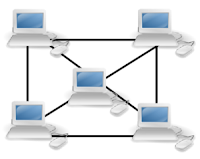
Las XO forman redes inalámbricas en malla, que permiten que dos XO se conecten entre sí. Esta tecnología es muy nueva: se basa en el estándar 802.11s de la IEEE que está todavía en etapa de borrador.La red malla tiene entonces dos grandes ventajas: 1)Si una XO no está suficientemente cerca de la Red Ceibal, como para tener acceso a Internet, puede ir saltando a través de otras XO que estén en el camino y de esa forma lograr acceder a Internet.2)Si un conjunto de XO están cerca entre sí, a pesar de que ninguna esté próxima a la Red Ceibal, pueden de todos modos estar conectadas entre sí, permitiendo que los niños compartan actividades y trabajen en conjunto. El primer punto ayuda a ampliar la cobertura inalámbrica provista por los AP instalados en la Red Ceibal. Por supuesto que esta ampliación depende de la cantidad y ubicación de las XO en uso en un momento dado
Encuesta
Con ella se puede confeccionar encuestas.
Se elige: CREAR ENCUESTA
Hay que indicar cuántas personas se van a encuestar.
Luego se escribe una pregunta y las cinco respuestas.
Cada encuestado elige una opción.
A medida que se vota se muestra una gráfica de barras horizontal con los porcentaje.
Yo la probé en mi grupo, usando solo mi xo, pero cuando tengan cada uno la suya las encuestas podrán hacerse en la familia, en el barrio, en un ómnibus y quién sabe dónde más...
sábado, 30 de mayo de 2009
Un cuento colaborativo
Cada grupo en su salón trabajó con la xo de su maestra.
Una clase (en este caso 4ºA) invitó a las otras, a la actividad ESCRIBIR. Al aceptar, todas pudieron escribir, corregir, borrar y finalmente armar un CUENTO.
Fue una experiencia enriquecedora, dinámica, algo mágica ... ya que cada grupo al mirar la pantalla de la xo veía como aparecían palabras, se borraban otras y las ideas escritas iban cambiando.
Hubo que leer y releer muchas veces para poder seguir el hilo del cuento. Por momentos fue algo difícil, nadie quería desechar sus ideas y aceptar las del otro. ¡¡¡Y más aún cuando el otro no se veía!!!
Los niños quedaron contentos con la actividad y satisfechos del CUENTO. Nadie sabe exactamente qué parte del cuento hizo cada clase. Las maestras también quedamos satisfechas.
Todos estamos dando nuestros primeros pasos en esto y entre "miedos" y "coraje" algo va saliendo.
¡¡¡Lo importante es intentarlo!!!
miércoles, 20 de mayo de 2009
Una wikipedia en español
En la escuela conectada la xo al servidor hay que abrir NAVEGAR, ahí hay que ir a Activities. Ya en esa página buscar donde dice ACTIVITIES ALL. Lleva a la página de todas las actividades y casi al final está el ícono con un rectángulo y una W adentro. Fijarse que diga en Español porque está en inglés primero.
Ahí se le da Download y hay que dejarla que baje, demora un rato porque tiene mucho contenido. No cerrar NAVEGAR hasta estar seguros que bajo todo. Se puede verificar yendo al DIARIO. Mientras está bajando se ve una línea que se va completando a medida que se baja la actividad. Después ya se puede acceder sin estar conectados.
sábado, 16 de mayo de 2009
Compartir un texto
Es el mismo procedimiento para invitar.
En la de ESCRIBIR se puede hacer un texto colaborativo en el que dos o más personas, pueden escribir, modificar y leer un mismo texto, en tiempo real, es decir mientras uno lo escribe, casi al mismo tiempo el otro lo amplía, lo corrige, le modifica el color, tamaño de letra, etc.
¡Es muy interesante ver como frente a nuestros ojos el texto cambia casi "màgicamente"! El texto se va enriqueciendo con la visión de los que participan.
Hagan la prueba...
Sitios interesantes
http://actitudceibal.blogspot.com/
http://militandoporlasciencias09.blogspot.com/2009_03_01_archive.html blog de los encargados del curso de ciencias naturales. Todos pueden entrar y verlo.
http://rapceibal.blogspot.com/
jueves, 23 de abril de 2009
La actividad CHARLAR
Lo primero es verificar que, las dos o más xo que desean chatear. estén en la misma red malla. Ej. red malla 1
Una persona abre la actividad e invita a las otras en el vecindario donde las ve.
Las otras personas aceptan la invitación y la actividad se abre sola.
Verificar que arriba diga:compartir con Mi Vecindario
Escribir en la parte de abajo de esa hoja y dar ENTER.
De esta forma cada persona escribe y la otra lo recibe en su xo, similar al chateo común, con la diferencia que se pueden omunicar dos o mas xo que estén relativamente cerca sin necesidad de estar conectadas a INTERNET.
Se conectan por las REDES MALLA.
La actividad HABLAR
Al escribir una palabra o una frase el muñeco de la xo repite lo escrito.
Sucede que si faltan letras, sobran o hay errores que modifican la pronunciación los niños se dan cuenta que algo fue escrito mal.
Muy interesante para que se comuniquen dos personas por escrito y puedan escucharse sin hablarse.












